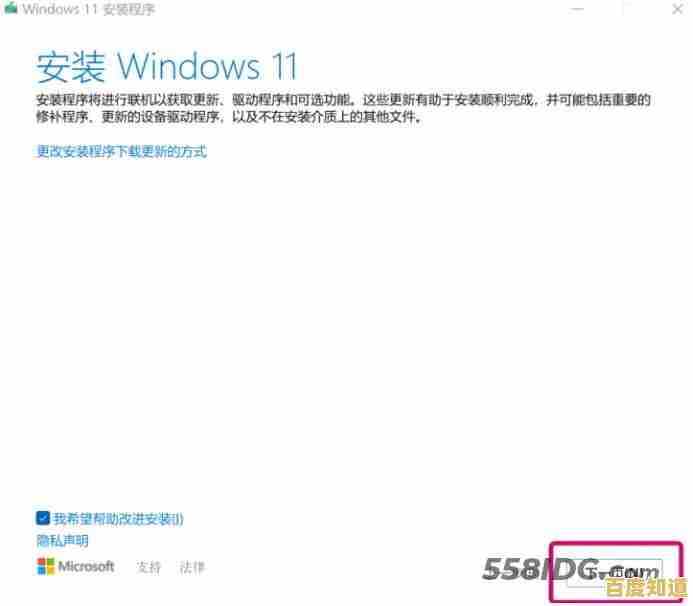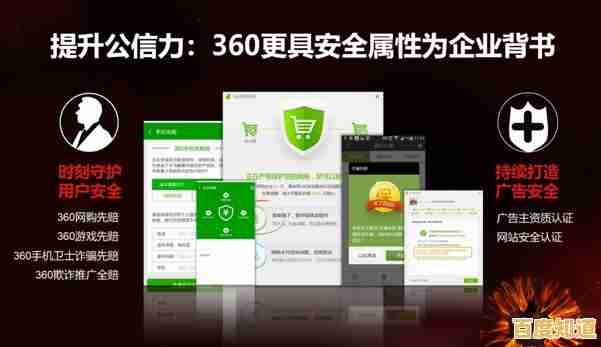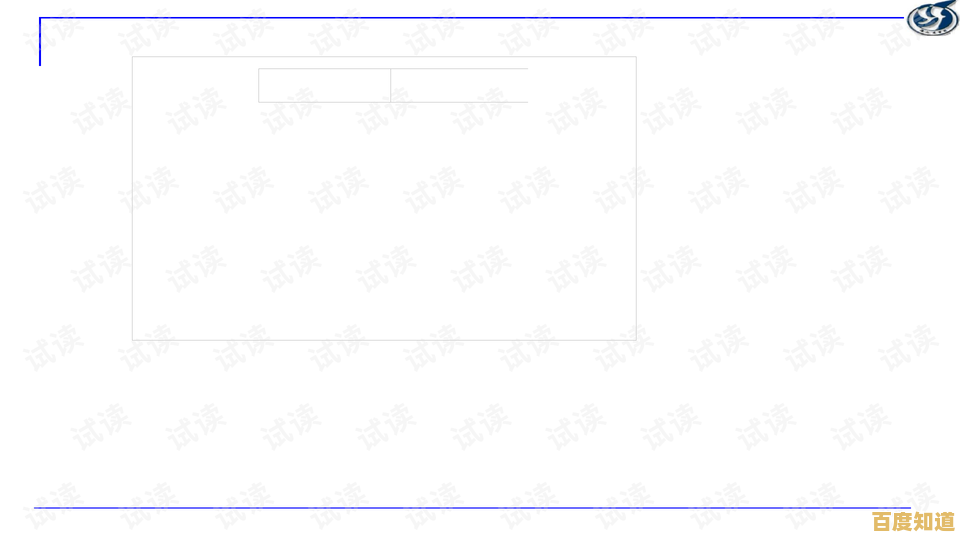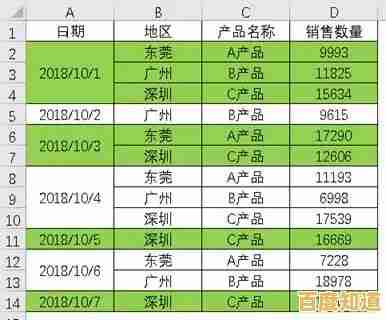Win11提示"无法安全下载"的原因分析与安全修复方法全解
- 问答
- 2025-11-02 21:08:20
- 1
Win11提示“无法安全下载”的原因分析与安全修复方法全解
当你用Windows 11自带的浏览器(Microsoft Edge)或其他浏览器下载文件时,有时会遇到“无法安全地下载”的提示,这并不一定意味着文件本身有病毒,而是Windows的智能安全防护功能在提醒你潜在的风险,下面我们来分析原因和解决方法。
主要原因分析
根据微软官方支持文档和常见用户反馈,出现这个提示主要有以下几种情况:
-
文件不常见或刚发布(最常见原因): Windows Defender 智能屏幕会检查文件的“声誉”,如果一个文件很新,下载的人很少,或者它的数字签名信息在微软的云端数据库里记录不多,智能屏幕就无法判断它是否安全,因此会出于谨慎而阻止下载,这就像遇到一个陌生人,因为不了解他,所以会保持警惕。
-
文件来源不受信任: 你下载文件的网站本身没有被智能屏幕认为是安全的网站,微软会维护一个安全网站列表,如果你从一些名声不好或新建立的小网站下载,就容易触发警告。
-
浏览器安全设置过高: 你的浏览器(尤其是Microsoft Edge)或Windows安全中心的安全等级设置得非常严格,它会拦截所有它认为有丝毫风险的文件。
-
网络环境问题: 在某些公司、学校或公共网络下,网络管理员可能设置了安全策略,阻止下载特定类型的文件,这有时也会被系统报告为“无法安全下载”。
-
文件确实有问题: 在少数情况下,该文件可能确实被检测出含有恶意软件或病毒。
安全修复与解决方法
在尝试任何方法之前,请务必首先确认文件来源是否可靠,如果你是从软件的官方网站、知名的开源平台(如GitHub)或你完全信任的来源下载,才可以继续进行下面的操作。
直接从浏览器警告中“强行”下载(适用于确认文件安全时)
这是最直接的方法,当出现“无法安全下载”的提示页面时(通常在浏览器底部或下载管理器中),仔细查找页面上是否有类似“保留”、“详细信息”或“显示详细信息”的小字链接。
- 点击“详细信息”。
- 通常会出现一个“保留”或“仍然保留”的按钮,点击它即可继续下载。
- 下载完成后,系统可能还会在文件上标记为“来自其他计算机,可能被阻止”,这时你需要右键点击该文件,选择“属性”,在“常规”选项卡底部勾选“解除锁定”,然后点击“确定”,再运行文件。
暂时关闭Windows Defender SmartScreen(不推荐长期使用)
如果你经常从一些可靠的开发者和网站下载新软件,但总是被拦截,可以临时关闭此功能,下载完成后再打开。
- 点击开始菜单,打开“设置”。
- 进入“隐私和安全性” -> “Windows 安全中心”。
- 点击“应用和浏览器控制”。
- 点击“基于声誉的保护设置”。
- 找到“智能屏幕应用和浏览器”选项,将其关闭,下载完所需文件后,记得回到这里重新打开它,以保持系统安全。
将下载网站添加到受信任站点
如果你确定某个网站是安全的,可以将其添加到Internet Explorer的受信任站点(此设置会影响Edge浏览器)。
- 在任务栏搜索框输入“Internet 选项”并打开。
- 切换到“安全”选项卡。
- 选择“受信任的站点”,然后点击“站点”按钮。
- 将你信任的网站地址(
https://www.example.com)输入并点击“添加”,然后关闭窗口。
检查并调整Microsoft Edge浏览器设置
- 打开Microsoft Edge浏览器,点击右上角的三个点,选择“设置”。
- 在左侧选择“隐私、搜索和服务”。
- 向下滚动到“安全”部分。
- 确保“Microsoft Defender SmartScreen”是开启的以保障安全,但你可以尝试调整下方的“在可能有害的应用之前发出警告”等选项,观察是否有效。
重要安全提醒:
- 首选方法一:这是最安全的方式,因为它是在系统的监督下完成下载,不会完全关闭防护。
- 谨慎关闭防护:方法二会暂时降低你的系统安全级别,仅在必要时使用,并务必记得重新开启。
- 信任来源是关键:无论使用哪种方法,前提都是你必须100%确认文件来源是可信的,如果对文件来源有疑虑,宁可放弃下载。
如果以上方法均无效,并且你坚信文件是安全的,可能是文件本身或网络策略的问题,可以尝试更换网络环境(如切换手机热点)或从其他官方镜像站重新下载。
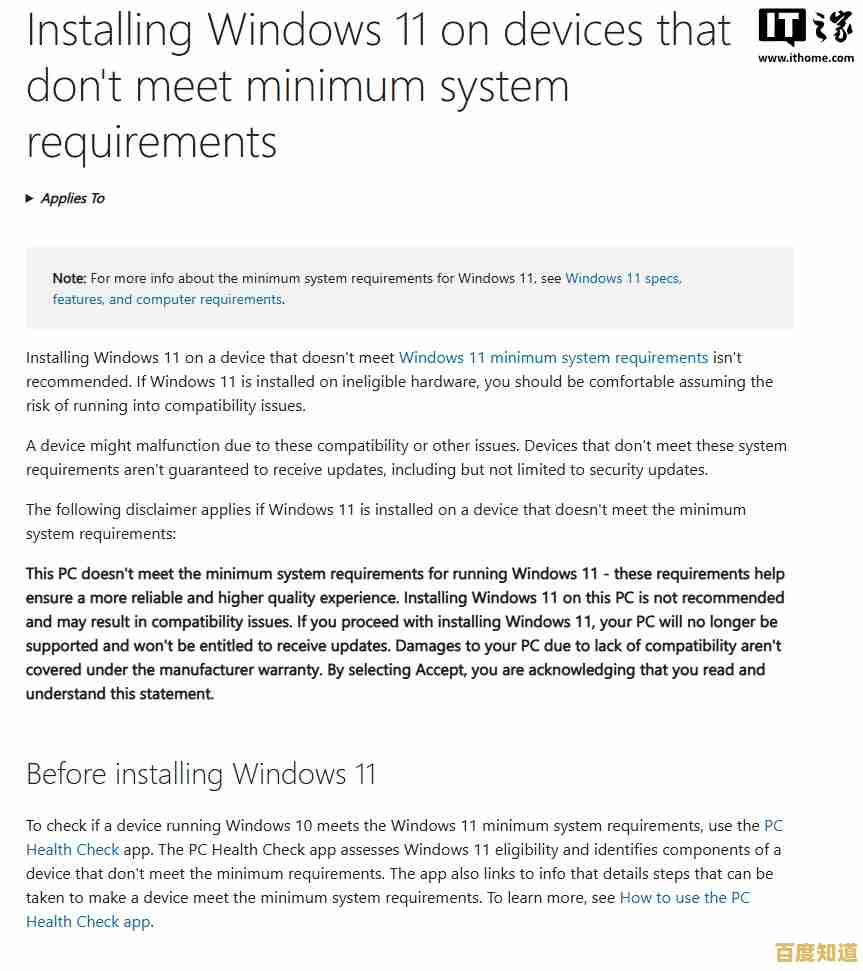
本文由逢芳蕙于2025-11-02发表在笙亿网络策划,如有疑问,请联系我们。
本文链接:http://biluo.xlisi.cn/wenda/69834.html